Comandos Windows » Desfragmentar directorios
Desfragmentar carpetas y directorios usando la línea de comandos y archivos batch 4917b
Usar el comando CONTIG para eliminar la desfragmentación de carpetas y directorios seleccionados, sin tener que realizarlo en el resto del disco duro. Desfragmentar regularmente solo determinados directorios.
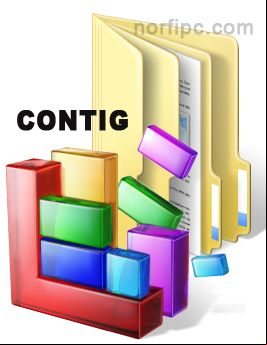 El comando DEFRAG incluido en todos los sistemas Windows, permite usando la interface del sistema operativo o mediante la línea de comandos, desfragmentar de forma eficiente las unidades de disco duro en Windows, pero no posee la opción de realizar esta tarea en carpetas o directorios específicos.
El comando DEFRAG incluido en todos los sistemas Windows, permite usando la interface del sistema operativo o mediante la línea de comandos, desfragmentar de forma eficiente las unidades de disco duro en Windows, pero no posee la opción de realizar esta tarea en carpetas o directorios específicos.Esto trae la desventaja de que siempre es imprescindible ordenar la desfragmentación del disco o unidad en su totalidad, aunque realmente solo son directorios aislados los que se nos fragmentan regularmente.
Usar CONTIG para desfragmentar directorios aislados 5h4l67
Para disponer de esta función existe una pequeña utilidad de solo 200 Kb disponible en Windows Sysinternals, llamada CONTIG que puedes descargarte de forma gratuita de la página de Technet.
Ejecutarla solo es posible desde la línea de comandos pero su uso es muy sencillo.
Es la opción ideal para desfragmentar directorios que contienen archivos a los que se accede con frecuencia, por ejemplo: Windows, Mis documentos, y otros lugares donde se realizan operaciones de escritura y lectura a menudo.
Ideal para desfragmentar regularmente donde almacenamos páginas web o donde se encuentra la cache del navegador.
¿Donde descargar CONTIG? 5f4c5g
Puedes descargar directamente la utilidad en el siguiente link, desde el sitio de Sysinternals de Microsoft.
Descompríme la aplicación y cópiala a: C:\Windows\System32\
Como usar CONTIG en la consola de CMD 1v4i4s
Úsa el comando CONTIG de la siguiente forma:
CONTIG (parámetros) Ruta a archivo a desfragmentar.
Parámetros que se pueden emplear:
-V: Muestra la operación en pantalla a medida que se realiza.
-A: Solo efectúa un análisis de la fragmentación.
-Q: (Quiet mode) Realiza la tarea de forma invisible, solo muestra el resultado al terminar.
-S: Se incluyen los subdirectorios en la ruta introducida.
Parámetros que se pueden emplear:
-V: Muestra la operación en pantalla a medida que se realiza.
-A: Solo efectúa un análisis de la fragmentación.
-Q: (Quiet mode) Realiza la tarea de forma invisible, solo muestra el resultado al terminar.
-S: Se incluyen los subdirectorios en la ruta introducida.
Ejemplos prácticos del uso de CONTIG 2w5q14
Para desfragmentar la carpeta Windows con todos los subdirectorios incluidos utiliza:
CONTIG V S C:\Windows
Para analizar el estado de fragmentación de la unidad D y que solo muestre el resultado utiliza:
CONTIG A D:\
Para desfragmentar solo los archivos mp3 en la unidad E utiliza:
CONTIG S E:\*.mp3
Crear opción en el menú contextual para desfragmentar carpetas y directorios con CONTIG 6p47g
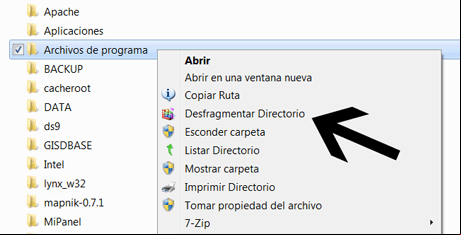
Esta es la opción mas práctica de utilizar CONTIG, ya que podemos emplearlo a través de la interface de Windows de una forma fácil, solo dando clic derecho con el ratón en la carpeta o subdirectorio que seleccionemos.
Es la vía ideal para todos los que le tienen temor a la ventana negra de msdos.
Para hacerlo crea las siguientes claves y valores en el registro.
Windows Registry Editor Version 5.00
[HKEY_CLASSES_ROOT\directory\shell\Desfragmentar Directorio]
@="Desfragmentar Directorio"
"Icon"="Defrag.exe"
[HKEY_CLASSES_ROOT\directory\shell\Desfragmentar Directorio\command]
@="cmd.exe /k contig -v -s \"%1\""
Páginas relacionadas 6khl
✓ Sysinternals, utilidades y herramientas avanzadas gratis para Windows
✓ Como desfragmentar discos duros usando la línea de comandos y archivos batch
✓ Tutorial para usar la consola de comandos y crear archivos batch en Windows
✓ Como utilizar la consola de CMD y crear los archivos batch
✓ Como usar el comando Robocopy en Windows, ejemplos prácticos y códigos
✓ Como desfragmentar discos duros usando la línea de comandos y archivos batch
✓ Tutorial para usar la consola de comandos y crear archivos batch en Windows
✓ Como utilizar la consola de CMD y crear los archivos batch
✓ Como usar el comando Robocopy en Windows, ejemplos prácticos y códigos
